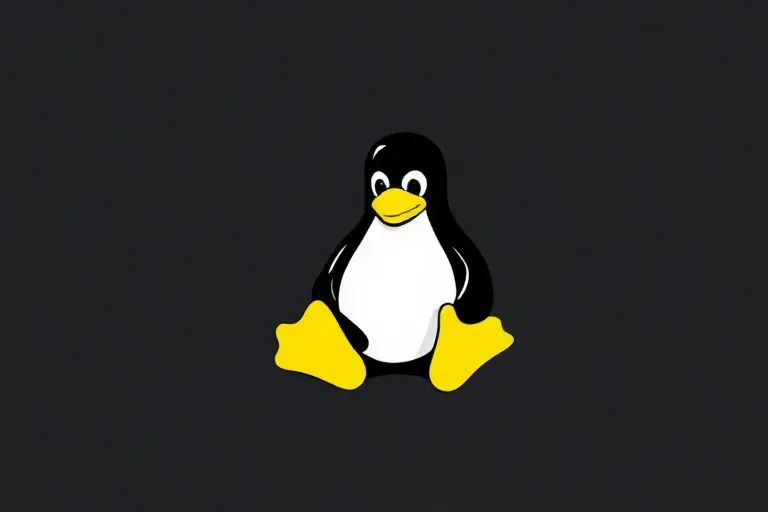Linux常用命令之cp使用方法详解
在Linux系统中,cp(copy)命令是一个非常基础且常用的文件操作命令,用于复制文件或目录。无论是日常的文件管理,还是脚本编写中的自动化任务,cp命令都扮演着不可或缺的角色。本文工具网将详细解析cp命令的使用方法,包括其基本语法、常用选项、实际案例以及注意事项,帮助读者全面掌握这一命令。
一、cp命令基本概述
cp命令用于将一个或多个文件或目录复制到指定位置。其基本语法结构如下:
cp [选项] 源文件或目录 目标文件或目录
源文件或目录:指定要复制的文件或目录。
目标文件或目录:指定复制后的文件或目录存放的位置。
二、cp命令常用选项
cp命令提供了丰富的选项,以满足不同的复制需求。以下是一些常用的选项:
-a(--archive):归档模式,递归复制目录,并保持文件的原有属性,如权限、时间戳、所有者等。这是复制目录时最常用的选项。
-i(--interactive):交互模式,在覆盖文件前提示用户确认。
-r或-R(--recursive):递归复制目录及其内容。
-f(--force):强制复制,如果目标文件已存在,则直接覆盖,不提示。
-u(--update):只在源文件比目标文件新,或目标文件不存在的情况下才进行复制。
-v(--verbose):详细模式,显示复制过程中的详细信息。
-b(--backup):在覆盖目标文件前,先对其进行备份。
-S(--suffix=SUFFIX):指定备份文件的后缀。
-L(--dereference):复制符号链接所指向的文件,而不是符号链接本身。
三、cp命令使用实例
1. 复制单个文件
将文件source.txt复制到destination.txt:
cp source.txt destination.txt
如果destination.txt已存在,它将被覆盖。
2. 复制文件到另一个目录
将文件source.txt复制到目录/home/user/documents下:
cp source.txt /home/user/documents/
3. 复制目录
使用-r选项递归复制目录source_dir到destination_dir:
cp -r source_dir destination_dir
如果destination_dir不存在,cp命令将创建它,并将source_dir的内容复制到其中。
4. 交互模式复制
使用-i选项在覆盖文件前提示用户确认:
cp -i source.txt destination.txt
如果destination.txt已存在,命令将提示用户是否覆盖。
5. 详细模式复制
使用-v选项显示复制过程中的详细信息:
cp -v source.txt destination.txt
输出将显示复制的文件名和操作结果。
6. 归档模式复制目录
使用-a选项归档复制目录,保持文件的原有属性:
cp -a source_dir destination_dir
这是复制目录时最推荐的方式,因为它确保了目录及其内容的完整性和一致性。
7. 强制复制
使用-f选项强制复制文件,即使目标文件已存在也不提示:
cp -f source.txt destination.txt
8. 更新复制
使用-u选项只在源文件比目标文件新或目标文件不存在的情况下进行复制:
cp -u source.txt destination.txt
9. 备份文件
使用-b选项在覆盖目标文件前进行备份:
cp -b source.txt destination.txt
如果destination.txt已存在,它将被重命名并保留,新的source.txt将被复制为destination.txt。
10. 指定备份文件后缀
使用-S选项指定备份文件的后缀:
cp -b -S .bak source.txt destination.txt
如果destination.txt已存在,它将被重命名为destination.txt.bak,新的source.txt将被复制为destination.txt。
四、cp命令注意事项
权限问题:复制文件或目录时,需要确保有足够的权限。如果复制的是系统文件或需要管理员权限的目录,可能需要使用sudo命令提升权限。
目标位置:确保目标位置有足够的空间来存储复制的文件或目录。如果空间不足,复制操作将失败。
符号链接:默认情况下,cp命令复制的是符号链接本身,而不是它所指向的文件。如果希望复制符号链接所指向的文件,可以使用-L选项。
覆盖风险:使用cp命令时,如果目标文件已存在,它将被覆盖。因此,在执行复制操作前,最好先确认目标文件的内容,或者使用-i选项进行交互确认。
性能考虑:对于大型文件或目录的复制,cp命令可能会消耗较多的系统资源。在资源有限的情况下,可以考虑使用其他工具或方法来优化复制性能。
五、cp命令与其他命令的结合使用
cp命令可以与其他Linux命令结合使用,以实现更复杂的文件操作任务。例如:
与find命令结合:查找并复制特定类型的文件。
find /path/to/search -name "*.txt" -exec cp {} /path/to/destination ;
这条命令将查找/path/to/search目录下所有扩展名为.txt的文件,并将它们复制到/path/to/destination目录下。
与tar命令结合:打包并复制目录。
tar -czf - source_dir | ssh user@remote_host "tar -xzf - -C /path/to/destination"
这条命令将source_dir目录打包成tar.gz格式,并通过SSH传输到远程主机上,然后在远程主机上解压到/path/to/destination目录下。虽然这条命令本身没有直接使用cp,但它展示了如何结合其他命令实现复杂的文件传输任务。在实际操作中,也可以先将目录打包成tar文件,然后使用scp或rsync等命令进行传输,最后在目标位置解压并(如果需要)使用cp命令进行进一步的复制操作。
六、cp命令的替代工具
虽然cp命令是Linux系统中复制文件或目录的常用工具,但在某些情况下,可能需要使用其他工具来替代它。例如:
rsync:一个快速、多功能的文件复制工具,支持增量复制、远程复制和差异传输等功能。它通常用于备份和镜像任务。
scp:基于SSH的安全复制命令,用于在本地主机和远程主机之间复制文件。它提供了加密传输的功能,确保数据的安全性。
dd:一个低级别的复制和转换工具,通常用于复制整个硬盘或分区。它提供了更多的选项来控制复制过程,如块大小、跳过字节数等。
七、结语
cp命令是Linux系统中不可或缺的文件操作工具之一。通过掌握其基本语法、常用选项和实际案例,读者可以轻松地完成各种文件复制任务。同时,了解cp命令的注意事项和与其他命令的结合使用方法,以及替代工具的选择,将有助于读者在Linux系统中更加高效地管理文件和目录。希望本文能够帮助读者全面掌握cp命令的使用方法,提升Linux系统操作技能。